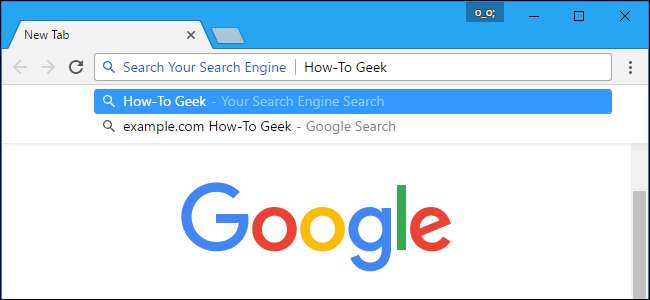
เว็บเบราว์เซอร์มีเครื่องมือค้นหาบางอย่างให้คุณเลือก แต่คุณสามารถเพิ่มได้อย่างง่ายดาย แม้ว่าเว็บไซต์จะไม่มีปลั๊กอินการค้นหาอย่างเป็นทางการ แต่คุณสามารถเพิ่ม Custom Search Engine ใดก็ได้ที่คุณต้องการโดยใช้เทคนิคเล็กน้อย
Google Chrome
Google Chrome ทำให้สิ่งนี้เป็นเรื่องง่าย ขั้นแรกไปที่เครื่องมือค้นหา (หรือเว็บไซต์ที่มีคุณลักษณะการค้นหา) Chrome จะตรวจจับและเพิ่มเครื่องมือค้นหาโดยอัตโนมัติหากไซต์นั้นรองรับคุณลักษณะนี้
จากนั้นคลิกขวาในแถบตำแหน่งของ Chrome แล้วเลือก“ แก้ไขเครื่องมือค้นหา”
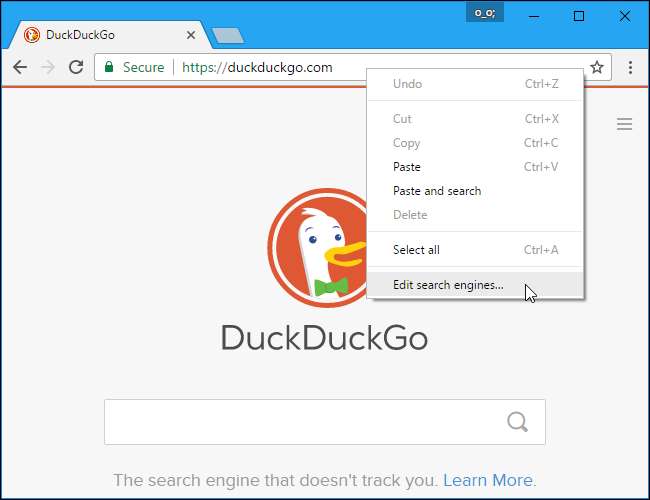
เครื่องมือค้นหาจากเว็บไซต์ที่คุณเคยเยี่ยมชมจะปรากฏในช่อง "เครื่องมือค้นหาอื่น ๆ " วางเมาส์เหนือเครื่องมือค้นหาแล้วคลิก "ตั้งเป็นค่าเริ่มต้น" เพื่อให้เป็นเครื่องมือค้นหาเริ่มต้นของคุณใน Chrome

คุณยังสามารถใช้คำหลักเพื่อค้นหาโดยใช้เครื่องมือเฉพาะที่ไม่ใช่ค่าเริ่มต้นของคุณ ตัวอย่างเช่นด้วยการตั้งค่าด้านบนคุณสามารถพิมพ์
duckduckgo.com คำค้นหา
ลงในแถบตำแหน่งแล้วกด Enter เพื่อค้นหา DuckDuckGo สำหรับ“ ข้อความค้นหา”
คุณสามารถย่อคำหลักเหล่านี้เพื่อให้ค้นหาเว็บไซต์ได้เร็วขึ้นตัวอย่างเช่นเปลี่ยนคำหลักเป็น ddg และคุณสามารถพิมพ์“ ddg example” เพื่อค้นหา DuckDuckGo ได้เร็วขึ้น

หากเครื่องมือค้นหาที่คุณต้องการเพิ่มไม่ปรากฏในรายการคุณสามารถลองเพิ่มได้ด้วยตัวเอง ทำการค้นหาบนเว็บไซต์สำหรับข้อความค้นหาเช่น TEST จากนั้นคัดลอกและวางที่อยู่ของหน้าการค้นหาลงในช่อง URL โดยแทนที่คำค้นหา TEST ใน URL ด้วย
% s
.
ตัวอย่างเช่นเมื่อคุณค้นหา DuckDuckGo สำหรับ“ TEST” คุณจะได้รับที่อยู่ต่อไปนี้:
http://duckduckgo.com/?q=TEST
ดังนั้นที่อยู่ที่คุณต้องเพิ่มเครื่องมือค้นหาใน Chrome คือ:
http://duckduckgo.com/?q=%s
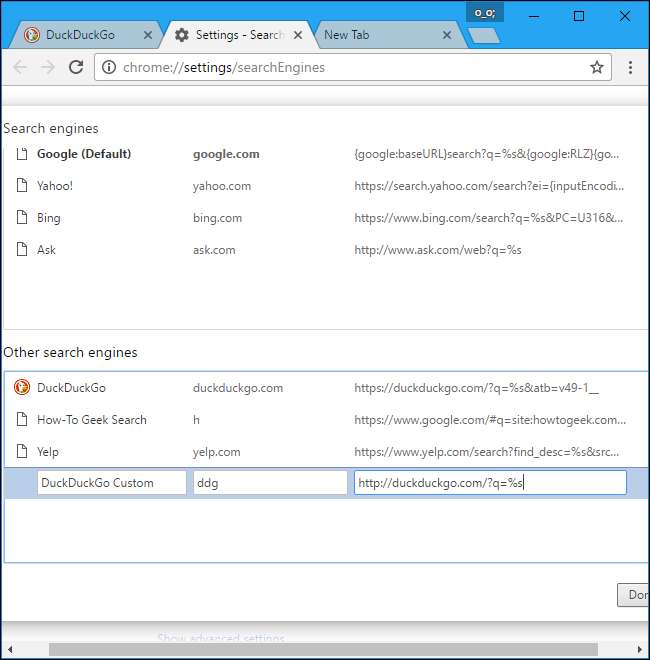
Mozilla Firefox
ใน Firefox คลิกไอคอนค้นหาในช่องค้นหาและเลือก "เปลี่ยนการตั้งค่าการค้นหา" คุณยังสามารถไปที่เมนูของ Firefox> ตัวเลือก> ค้นหา
คุณจะเห็นรายการ“ เครื่องมือค้นหาด้วยคลิกเดียว” ที่นี่ คลิกลิงก์ "เพิ่มเครื่องมือค้นหาเพิ่มเติม" ที่ด้านล่าง

Firefox จะนำคุณไปยังไฟล์ ไซต์ Mozilla Search Add-ons ซึ่งคุณสามารถเรียกดูและติดตั้งเครื่องมือค้นหาที่คุณต้องการได้ ค้นหาและติดตั้งเครื่องมือค้นหาที่คุณต้องการหากมีอยู่ในแกลเลอรี
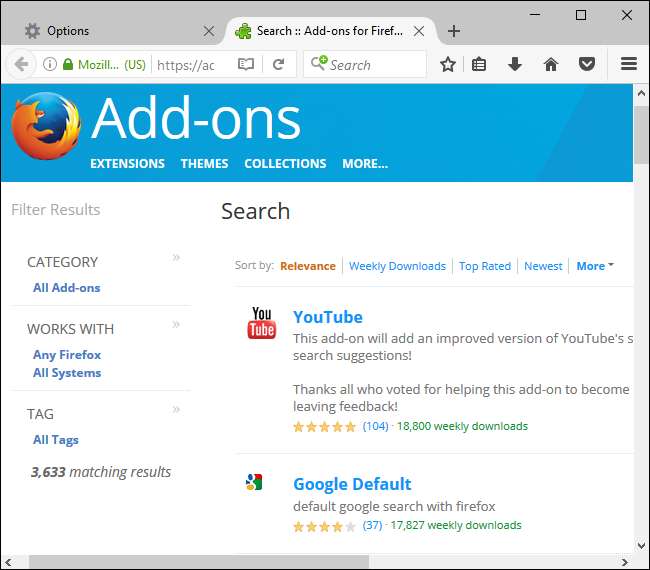
เครื่องมือค้นหาที่คุณเพิ่มจะเป็นตัวเลือกเมื่อค้นหาจากช่องค้นหาของ Firefox คุณยังสามารถเลือกเครื่องมือค้นหาเริ่มต้นของคุณจากเครื่องมือค้นหาที่ติดตั้งไว้ในหน้าการตั้งค่าการค้นหา

คุณสามารถสร้างคำหลักด่วนสำหรับช่องค้นหาบนหน้าเว็บใดก็ได้โดยคลิกขวาในช่องค้นหานั้นแล้วเลือก“ เพิ่มคำหลักสำหรับการค้นหานี้” ตัวอย่างเช่นคุณสามารถทำได้โดยใช้ช่องค้นหาในเว็บไซต์ How-To Geek
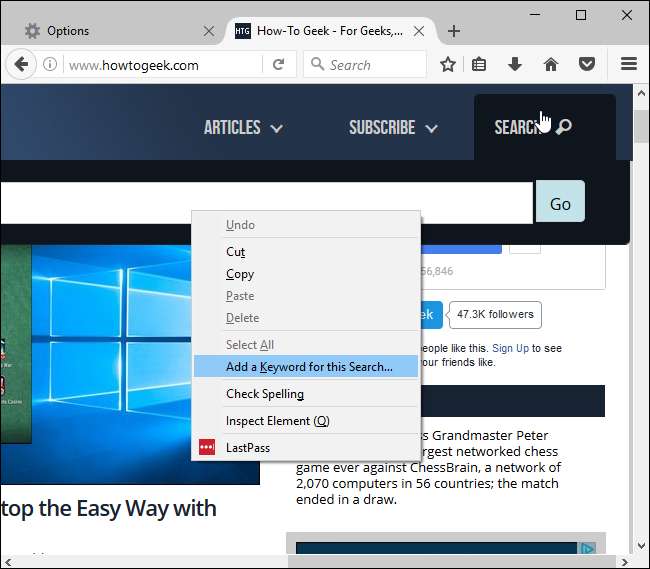
กำหนดคีย์เวิร์ดที่คุณต้องการค้นหาเว็บไซต์ ตัวอย่างเช่นคุณอาจต้องการกำหนด“ htg” หากคุณกำลังเพิ่มเครื่องมือค้นหา How-To Geek
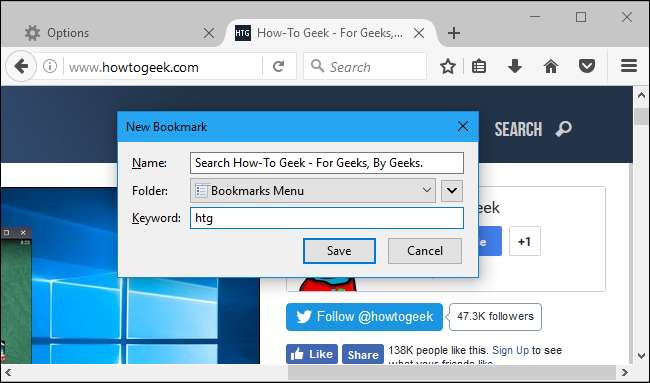
คุณสามารถพิมพ์คำสำคัญนั้นลงในแถบค้นหากดแป้นเว้นวรรคแล้วพิมพ์คำค้นหาเพื่อค้นหาเว็บไซต์นั้น

อย่างไรก็ตามคุณลักษณะนี้ไม่อนุญาตให้คุณเพิ่มเครื่องมือค้นหาคำหลักลงในช่องค้นหาของคุณ
ติดตั้งไฟล์ เพิ่มในส่วนเสริมแถบค้นหา เพื่อรับคุณสมบัตินี้ จากนั้นคุณสามารถคลิกขวาที่ช่องค้นหาและเลือก "เพิ่มในแถบค้นหา" เพื่อเพิ่มเครื่องมือค้นหาใด ๆ ในแถบค้นหาของ Firefox คุณจะสามารถค้นหาเครื่องมือค้นหานั้นจากช่องค้นหาและตั้งเป็นเครื่องมือค้นหาเริ่มต้นของคุณได้หากต้องการ
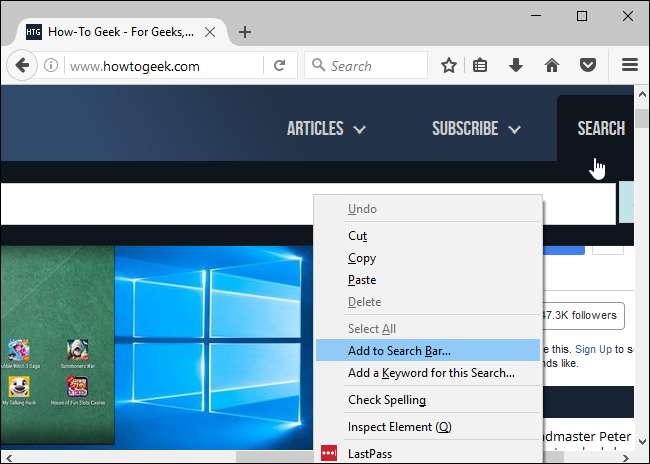
Microsoft Edge
ที่เกี่ยวข้อง: วิธีเปลี่ยน Microsoft Edge เพื่อค้นหา Google แทน Bing
Microsoft Edge อนุญาตให้เว็บไซต์เพิ่มเครื่องมือค้นหาลงในเบราว์เซอร์เมื่อคุณเยี่ยมชม หากคุณเยี่ยมชมเว็บไซต์ที่มีปลั๊กอิน OpenSearch จะกลายเป็นตัวเลือกใน Edge
ตัวอย่างเช่นไปที่ Google.com หรือ DuckDuckGo.com และเครื่องมือค้นหาเหล่านี้จะกลายเป็นตัวเลือกใน Edge
หลังจากเยี่ยมชมเว็บไซต์คลิกเมนู> ดูการตั้งค่าขั้นสูง> เปลี่ยน Search Engine เป็น เลือกเครื่องมือค้นหาเริ่มต้นของคุณ .
ขณะนี้ไม่มีวิธีเพิ่มเครื่องมือค้นหาแบบกำหนดเองหรือเครื่องมือค้นหาที่ไม่ใช่ค่าเริ่มต้นของคุณโดยใช้ Edge
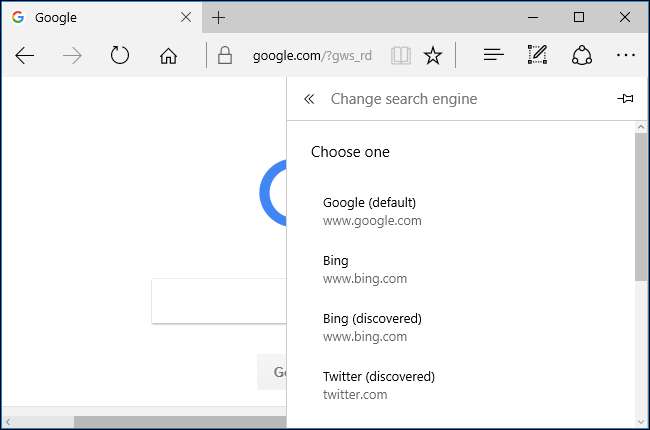
Apple Safari
Safari อนุญาตให้คุณเลือกจากเครื่องมือค้นหาในตัวทั้งสี่โดยค่าเริ่มต้น: Google, Yahoo, Bing และ DuckDuckGo หากต้องการเลือกเครื่องมือค้นหาเริ่มต้นของคุณให้ไปที่ Safari> การตั้งค่า> ค้นหา

หากต้องการใช้เครื่องมือค้นหาอื่นให้ติดตั้ง ส่วนขยาย AnySearch สำหรับ Safari จากเว็บไซต์แกลเลอรีส่วนขยาย Safari ของ Apple ลิงก์สำหรับติดตั้งส่วนขยายนี้ใช้ได้เฉพาะใน Safari บน macOS
หลังจากติดตั้งส่วนขยายแล้วให้ไปที่ Safari> การตั้งค่า> ส่วนขยาย> AnySearch เลือกเครื่องมือค้นหาที่คุณต้องการจากรายการหรือระบุที่อยู่ให้กับเครื่องมือค้นหาที่กำหนดเอง เครื่องมือค้นหาที่คุณเลือกที่นี่จะถูกใช้ทุกครั้งที่คุณค้นหาจากแถบที่อยู่ของ Safari
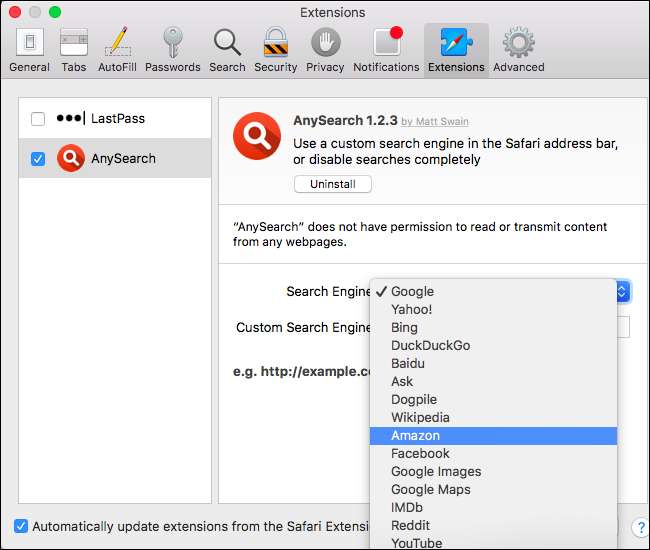
หากต้องการเพิ่มเครื่องมือค้นหาที่กำหนดเองที่นี่ให้ทำการค้นหาบนเว็บไซต์เพื่อค้นหาคำค้นหาเช่น TEST คัดลอกและวางที่อยู่ของหน้าการค้นหาลงในช่อง Custom Search Engine ที่นี่โดยแทนที่“ TEST” ด้วย“ @@@”
ตัวอย่างเช่นเมื่อคุณค้นหา DuckDuckGo สำหรับ“ TEST” คุณจะได้รับที่อยู่ต่อไปนี้:
http://duckduckgo.com/?q=TEST
ดังนั้นที่อยู่ที่คุณต้องเพิ่มเครื่องมือค้นหาใน AnySearch คือ:
http://duckduckgo.com/?q=@@@
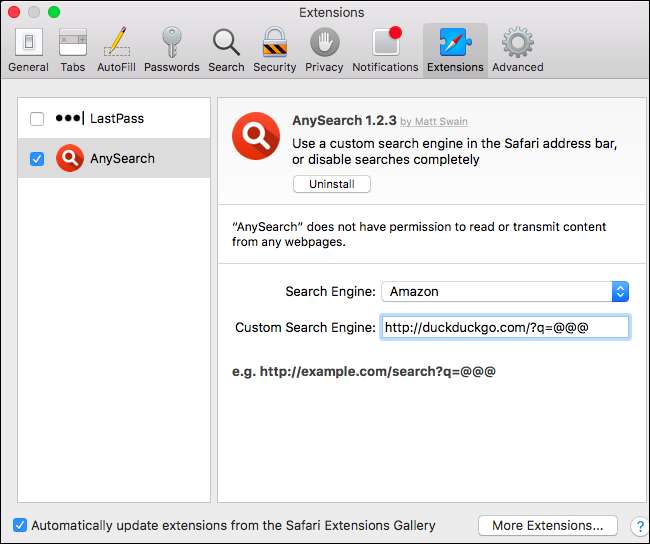
Internet Explorer
ในการเพิ่มเครื่องมือค้นหาใน Internet Explorer ให้คลิกลูกศรลงทางด้านขวาของที่อยู่ของหน้าเว็บปัจจุบันในแถบที่อยู่ คลิกปุ่ม "เพิ่ม" ที่มุมขวาล่างของช่องเมนูที่ปรากฏขึ้น
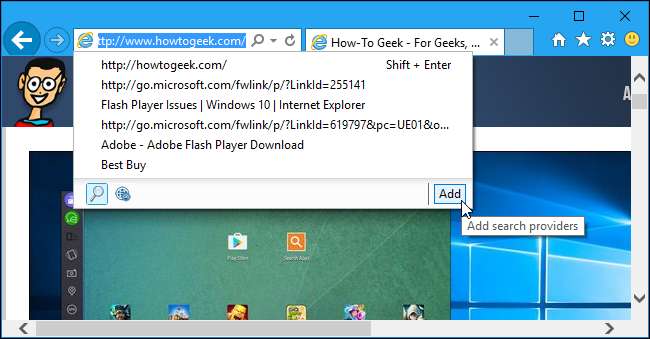
คุณจะถูกนำไปที่ หน้าแกลเลอรีของ Internet Explorer . หากเครื่องมือค้นหาที่คุณต้องการเพิ่มมีอยู่ในแกลเลอรีให้ค้นหาและคลิกปุ่ม "เพิ่ม" เพื่อเพิ่มลงใน Internet Explorer
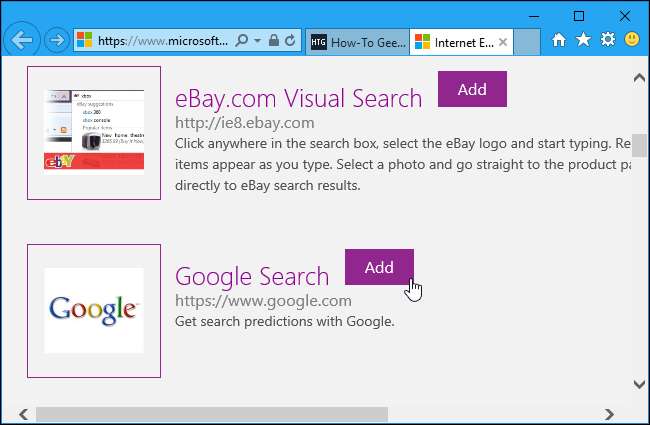
ในการค้นหาเครื่องมือค้นหาที่คุณได้เพิ่มเข้าไปให้พิมพ์คำค้นหาของคุณลงในแถบที่อยู่และคลิกไอคอนของเครื่องมือค้นหาที่ด้านล่างของช่องเมนูการค้นหาที่ปรากฏขึ้น
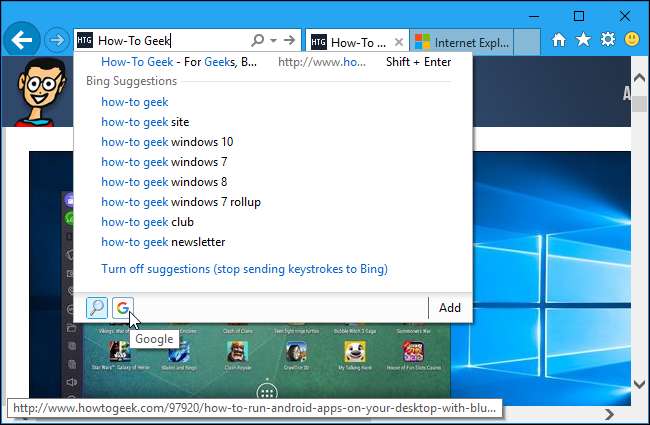
ในการเลือกเครื่องมือค้นหาเริ่มต้นของคุณให้คลิกเมนู> จัดการโปรแกรมเสริม> ผู้ให้บริการค้นหา เลือกเครื่องมือค้นหาที่คุณต้องการตั้งเป็นค่าเริ่มต้นแล้วคลิกปุ่ม "ตั้งเป็นค่าเริ่มต้น" ที่ด้านล่างของหน้าต่าง
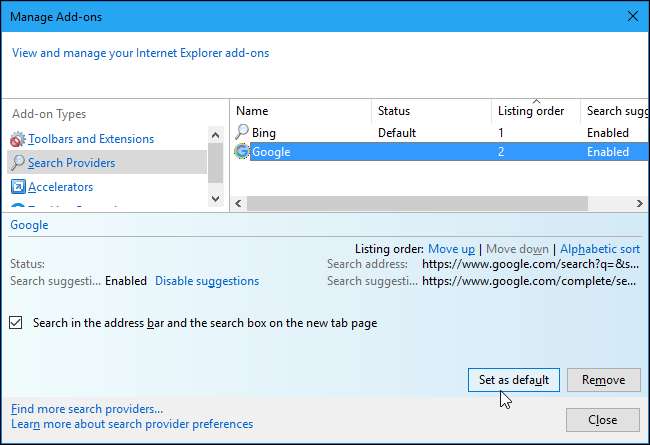
ก่อนหน้านี้เว็บไซต์ Internet Explorer Gallery ของ Microsoft มีคุณลักษณะที่อนุญาตให้คุณสร้างผู้ให้บริการการค้นหาที่กำหนดเองได้ แต่คุณลักษณะนี้ถูกลบออกไป ลองใช้บุคคลที่สามนี้แทน IE Search Provider Builder Tool ซึ่งทำงานในลักษณะเดียวกัน
ทำตามคำแนะนำบนเพจเพื่อสร้างผู้ให้บริการการค้นหาที่กำหนดเองและเพิ่ม คุณจะต้องไปที่เครื่องมือค้นหาของคุณค้นหาคำว่า“ TEST” คัดลอกที่อยู่ของหน้าผลการค้นหาจากแถบที่อยู่และวางลงในช่องบนหน้า
ตัวอย่างเช่นเมื่อคุณค้นหา DuckDuckGo สำหรับ“ TEST” คุณจะได้รับที่อยู่ต่อไปนี้:
http://duckduckgo.com/?q=TEST
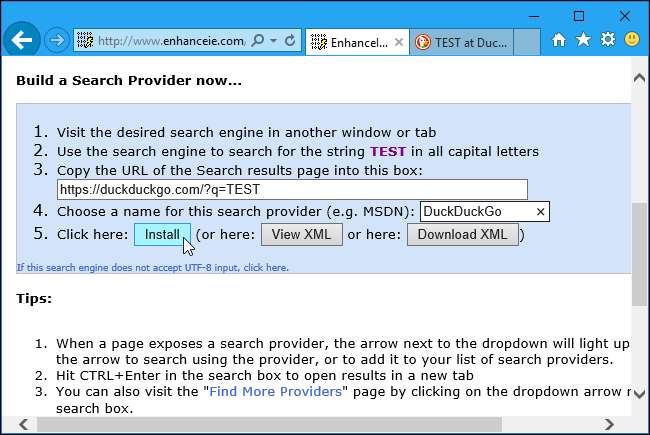
คลิกปุ่มติดตั้งและผู้ให้บริการค้นหาใหม่ของคุณจะได้รับการติดตั้ง เครื่องมือจะเลือกไอคอนที่เหมาะสมสำหรับเครื่องมือค้นหาโดยอัตโนมัติ
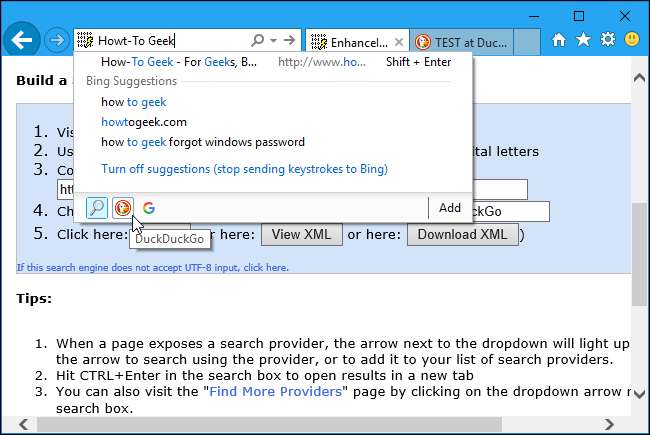
เครื่องมือนี้สร้างไฟล์ OpenSearch XML คุณสามารถเขียนด้วยมือได้ แต่จะใช้เวลานานกว่า







